Ihr bekommt in einer E-Mail ein PDF, dass unterschrieben werden muss. Bis dato war das eine Aktion, die mehrere Schritte und ein Zusatzprogramm erforderte. Seit der Version 104 könnt ihr direkt in Firefox ein PDF ausfüllen und sogar unterschreiben. Wir zeigen euch, wie ihr die Funktion aktiviert und wie es funktioniert.
Üblicherweise müsst ihr PDF-Dateien beispielsweise mit einem speziellen PDF-Viewer unterschreiben. Seit einiger Zeit könnt ihr PDF-Dateien allerdings mit einem Browser betrachten und seit Version 104 könnt ihr PDF-Dateien in Firefox „von Hand“ unterschreiben. Allerdings muss dieses Feature bei manchen erst aktiviert werden.
Den Firefox-PDF-Editor aktivieren
Auch wenn das Unterschreiben von PDF-Dateien in Firefox mittlerweile eingebaut ist, kann es noch nicht jeder sehen. Wenn das bei euch auch der Fall ist, müsst ihr in eurem Browser die Konfiguration in about:config bearbeiten.
- Startet Firefox.
- Gebt oben in der Adresszeile ein about:config.
- Möglicherweise müsst ihr jetzt mit einem Klick bestätigen, dass ihr wisst, was ihr tut.
- Nun gebt oben bei „Einstellungsname suchen“ ein:
pdfjs.annotationEditorMode - Rechts seht ihr nun ein Stiftsymbol. Klickt darauf, um den Parameter zu bearbeiten und ändert den Wert auf die Zahl „0“ (statt 1 oder -1).
- Speichert die Änderung, indem ihr rechts auf den Haken klickt.
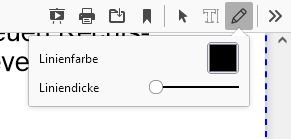
Jetzt könnt ihr eine PDF-Datei in Firefox öffnen, indem ihr sie einfach ins Browserfenster zieht. Oben rechts seht ihr einen Stift. Wenn ihr darauf klickt, könnt ihr mit der Maus an einer beliebigen Stelle malen oder schreiben. Außerdem lässt sich dort die Strichdicke und -Farbe ändern.
PDF in Firefox unterschreiben oder ausfüllen
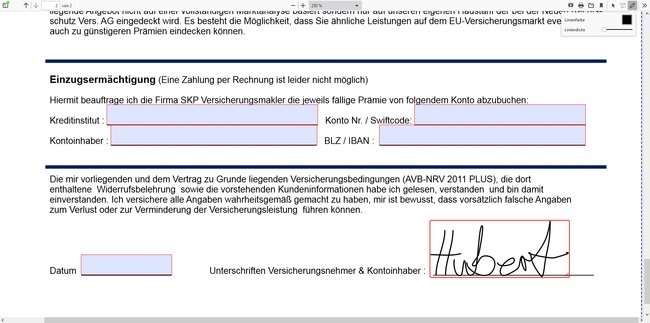
- Um in Firefox ein PDF zu unterschreiben oder Felder auszufüllen, müsst ihr die Datei lediglich im Browser öffnen. Das geht, indem ihr die Datei einfach aufs geöffnete Browserfenster zieht.
- Ausfüllbare Felder werden hellblau markiert und rot umrandet. Den Zeichenstift könnt ihr hingegen an jeder beliebigen Stelle einsetzen.
- Klickt auf das Stiftsymbol oben rechts und zeichnet dann mit gedrückter Maustaste oder dem Touchpad an der ausgewählten Stelle, indem ihr währenddessen die Taste gedrückt haltet.
- Sobald ihr sie loslasst, werden die gezeichneten Striche „geglättet“, sodass die Unterschrift weniger „gekritzelt“ aussieht.
- Wenn alles fertig ausgefüllt ist, speichert ihr die Datei, indem ihr oben rechts auf das „Speichern-Symbol“ klickt, das wie ein Ordner mit einem Pfeil nach unten aussieht.
Wenn ihr die Datei an anderer Stelle speichert, überschreibt ihr das ursprüngliche PDF nicht und könnt es gegebenenfalls noch einmal mit anderen Daten oder für eine andere Person ausfüllen.


